Win11搜索崩溃了怎么办
- 作者:猪婆笨老婆
- 2023-05-24 10:04
近日,许多Win11用户反映,在使用系统自带的搜索功能时会出现崩溃的情况,这给用户的正常使用带来了很大的困扰。本文将介绍一些解决Win11搜索崩溃问题的方法。
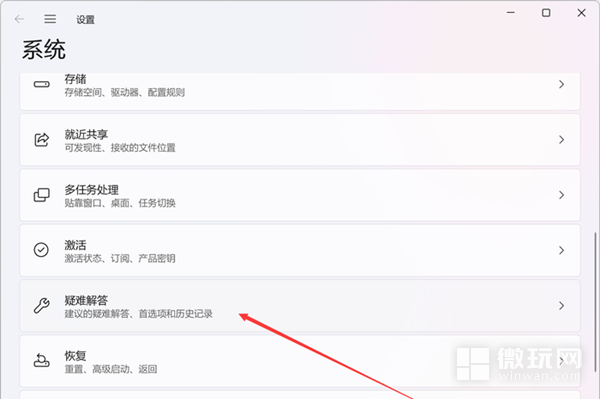
方法一:重启搜索服务
首先,我们可以尝试重启搜索服务,以解决Win11搜索崩溃问题。具体步骤如下:
1. 打开任务管理器,切换到“服务”标签页,找到“Windows搜索”服务。
2. 右键单击“Windows搜索”服务,选择“重启”。
3. 等待服务重新启动完成后,重新进行搜索操作,查看是否能够正常工作。
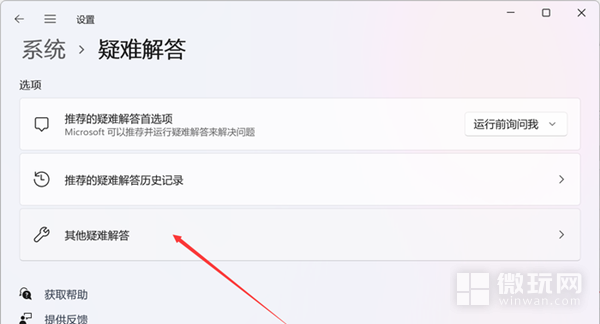
方法二:清空搜索缓存
如果重启搜索服务后,仍然遇到搜索崩溃问题,我们可以尝试清空搜索缓存。具体步骤如下:
1. 按下Win + R组合键,打开“运行”对话框。
2. 输入“services.msc”并按下Enter键,打开“服务”窗口。
3. 找到“Windows搜索”服务,右键单击并选择“停止”。
4. 打开资源管理器,依次进入以下路径:C:\ProgramData\Microsoft\Search\Data\Applications\Windows。
5. 删除该目录下的所有内容。
6. 返回“服务”窗口,右键单击“Windows搜索”服务,选择“启动”。
7. 等待服务重新启动完成后,重新进行搜索操作,查看是否能够正常工作。
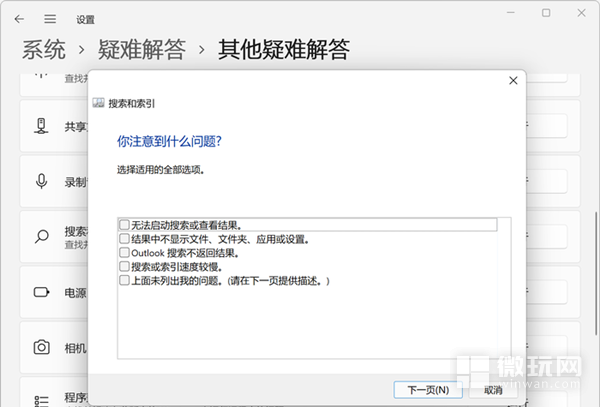
方法三:运行系统维护工具
如果以上两种方法都无法解决Win11搜索崩溃问题,我们可以尝试运行系统维护工具。具体步骤如下:
1. 打开控制面板,选择“系统和安全”选项。
2. 选择“管理工具”,找到并打开“维护中心”。
3. 在左侧菜单中选择“更改维护设置”。
4. 点击“开始维护”按钮,等待维护完成。
5. 重新进行搜索操作,查看是否能够正常工作。
Win11搜索崩溃问题可能会影响用户的正常使用,但是我们可以通过重启搜索服务、清空搜索缓存、运行系统维护工具等方法来尝试解决问题。如果以上方法都无法解决问题,建议联系Microsoft官方客服或论坛寻求帮助。
相关文章
- Windows 11任务栏崩溃怎么办
- Win11电脑崩溃修复方法详解
- 如何在Win11系统中搜索应用程序和文件
- 如何在Win11电脑崩溃后进入安全模式
- Win11搜索索引已关闭如何排除故障
- win11搜索能是否能展开详情
- win11搜索关闭教程












